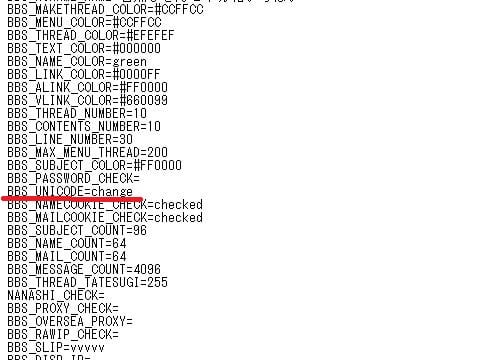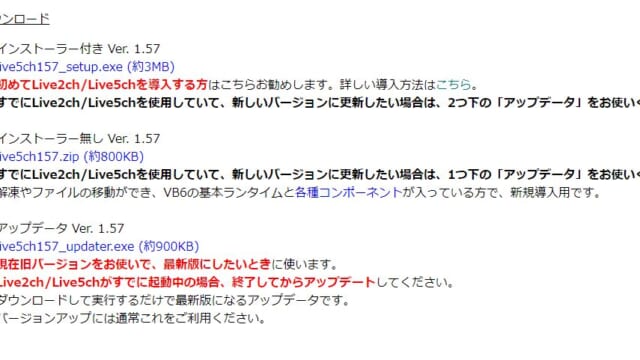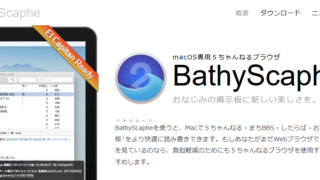Live5chはインストール方法が簡単で、なおかつ画面も見やすい5ch専用ブラウザ(専ブラ)です。
特に閲覧した板を自動的に履歴化してくれるところは便利な部分だと思います。
この記事では、そんなLive5chで特定の板やスレッドに書き込みが出来なくなる時の原因や対処法をまとめました。
5chを利用していると稀に書き込みが出来なくなる時があります。
その原因には色々なものが考えられるのですが、ここでは「Live5chを使っている時に書き込みが出来なくなったらどうすれば良いのか?」という疑問を解消していきますので、ぜひ参考にしていってください。
また、合わせてLive5chで板情報を更新する方法、板ボタンの使い方などについても分かりやすく解説していきます。
Live5chは使いやすさに定評があるパソコン(Windows)用5ch専ブラです。
そんなLive5chの基本的な使い方や困った時の解決方法を画像付きでご紹介していきますので、ぜひ最後までご覧になっていってください。
Live5chの基本情報
それでは始めにLive5chの基本情報から見ていきましょう。
Live5chとは
「Live5ch」はパソコンで使える5ch専用ブラウザ(専ブラ)です。
5ch専用ブラウザとは、ネット掲示板「5ch」の閲覧や書き込みに特化したブラウザを提供するソフトウェアのことを指します。
そんなLive5chの主な特徴や基本的な機能は以下の通りです。
- 画像を自動的にサムネイル化
- レスや画像のポップアップ表示
- NGワードの設定(あぼーん機能)
- 板やスレッドのお気に入り登録機能
- 閲覧履歴機能
- 自分好みにカスタマイズできるメイン画面
- AA表示の最適化
- プレミアムRoninに対応
普通のブラウザから5chを見るより、スレッド全体の流れを把握しやすいところが専ブラを使う理由のひとつです。
途中まで見ていたスレッドを保存しておくことが可能で、自分が開いた板やスレッドが自動的に履歴化されるところも便利な部分と言えるでしょう。
また、画像をサムネイル形式で表示してくれる機能も魅力的です。
通常の5chではいちいち画像ファイルを開かないといけないのですが、Live5chを使えばこのように画像がサムネイル化されて表示されます。(サムネイル化されて表示される専ブラは他にもあります)
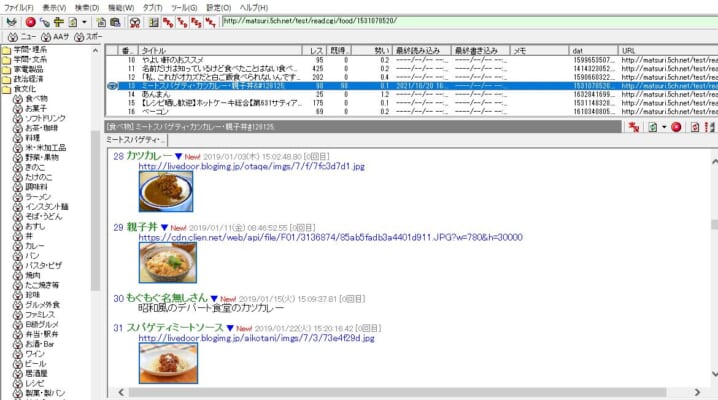
画像メインのスレッドをよく見る方にとってもLive5chはありがたい専ブラだと思います。
次に、そんなLive5chのインストール方法を見ていきましょう。
Live5chのインストール方法
Live5chのインストール方法はとても簡単です。
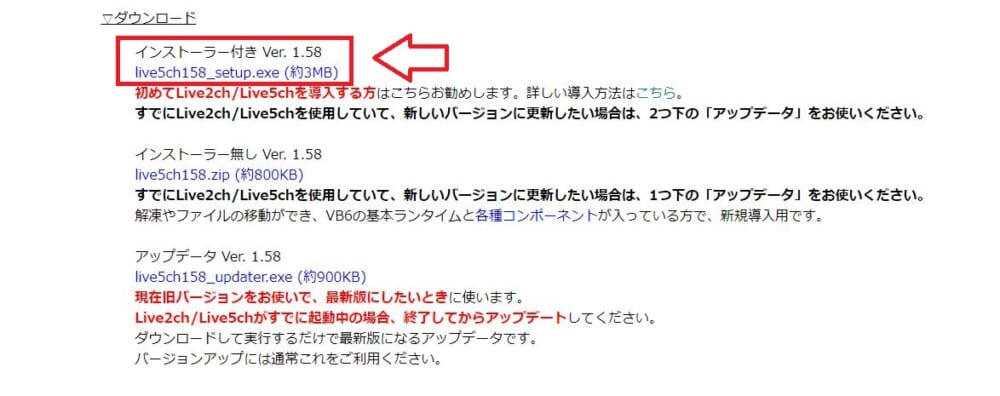
http://www8.plala.or.jp/uro/live2ch/
上記リンクにアクセスをしたら、「インストーラー付き Ver. 1.58」というファイルをダウンロードしてください。
そのファイルを開くとセットアップ画面が表示されますので、デフォルト設定のまま「はい」や「次へ」を選択していきましょう。
なお、そのまま進めていけば自動的にインストールが完了するため、難しいことは何もありません。
インストールが終わったらLive5chを起動させて板情報の読み込みをおこなっていきます。
Live5chで板情報を読み込む方法
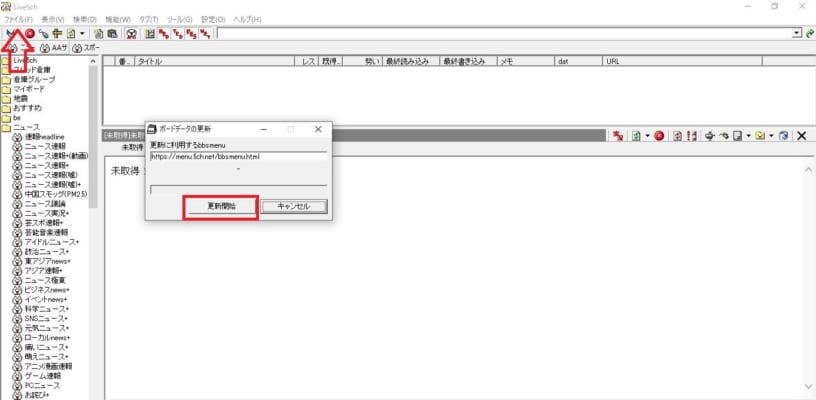
Live5chを開くと、画面左側に5chの板情報がすべて表示されます。
しかし、初期状態のLive5chだとその板情報が表示されていないかもしれません。
そうしたときには以下の手順で板情報を取得していきましょう。
「ファイル」⇒「ボードデータの更新」⇒「更新開始」
最新版(2021年10月20日時点)のLive5chには、板情報を取得するURLが最初から入力されています。
そのため、あとは更新開始を押すだけで5chの全板情報が取得できます。
板情報を取得すれば、上の画像のように5chの板一覧が表示されますのでぜひ試してください。
ここまでがLive5chの基本情報・基本設定となりますが、次に特定の板やスレッドに書き込めない時の原因や対処法を見ていきましょう。
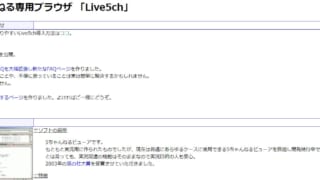
Live5chで特定の板やスレッドに書き込みが出来ない時の原因と対処法は?
Live5chに限らず、5ch専ブラでは稀に特定の板やスレッドに書き込みが出来なくなる時があります。
そんな時に考えられる原因というのがこちらの3つです。
- Live5chの不具合
- 5chのサーバーがダウンしている
- 5chからの規制が掛かっている
ひとつずつ詳しくその内容を見ていきますので参考にしていってください。
Live5chで特定の板やスレッドに書き込みが出来ない時の原因と対処法①Live5chの不具合
特定の板やスレッドに書き込みが出来ない時は、まずLive5chの不具合を疑っていきます。
ただし、不具合と言ってもLive5chが壊れているというわけではなく、使用するたびに保存データ・閲覧履歴などが溜まっていき動作不良を起こしている可能性があるということです。
この場合におこなうべき対処法は3つとなります。
- Live5chの再起動
- Live5chのCookieをクリア
- 一時ファイルや履歴などをすべて削除
Live5chの再起動
仮にLive5chから特定の板やスレッドに書き込みが出来ない場合は、最初に「Live5chの再起動」をおこなってください。
書き込みをしようとして「エラー」と表示されたら「ファイル」⇒「終了」を選び、新しくLive5chを立ち上げます。
これでエラー表示がなくなるケースもありますので、ひとまず試してみましょう。
Live5chのCookieをクリア
次にそれでもエラー表示が出てしまう場合は、Cookieの削除をおこないます。
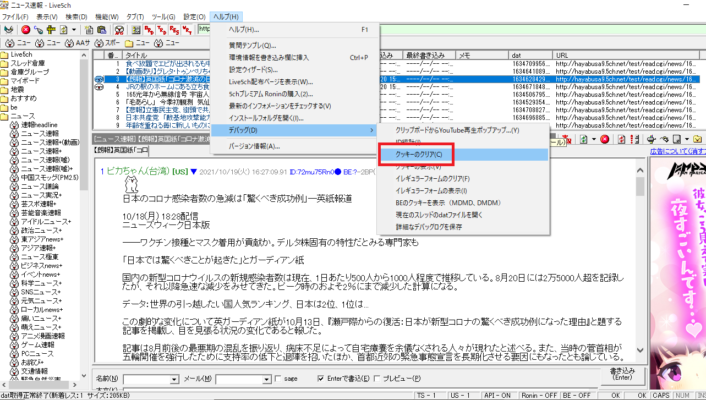
「ヘルプ」⇒「デバッグ」⇒「クッキーのクリア」をおこなうと、Live5chに溜まっているCookie情報が削除されます。
ほかの5ch専ブラでも書き込みが出来ない時にCookieを削除すると問題が解消されるケースが多いので実行していきましょう。
一時ファイルや履歴などをすべて削除
これでもまだ書き込みが出来ない場合には、Live5chに溜まっている一時ファイルや閲覧履歴などを削除していきます。
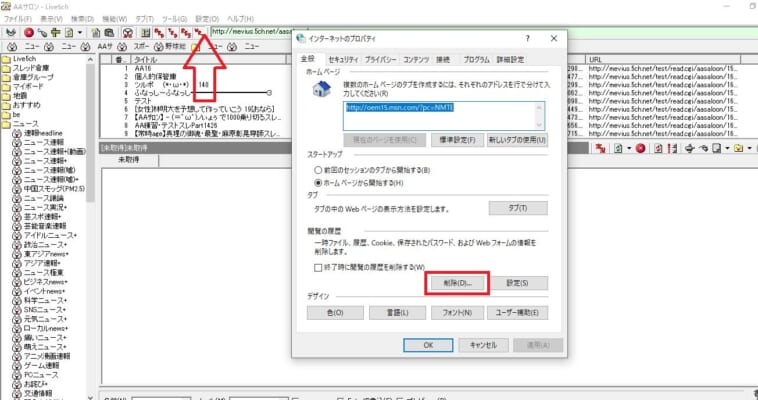
「設定」⇒「インターネットオプション」⇒「閲覧の履歴」⇒「削除」を実行すると閲覧履歴などがクリアな状態になります。
デフォルトのブラウザとしてInternet Explorerを使っていない方であれば、この方法が有効的とされていますので試してみてください。
ちなみにデフォルトのブラウザにInternet Explorerを使っている方は、以下のような形に設定変更してから削除を実行しましょう。
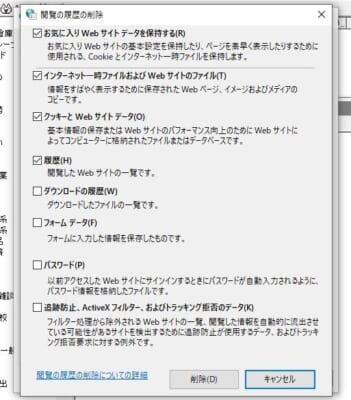
(上4つの項目にだけチェックマークを入れることで、パスワードなどの設定は保存されたままになります)
なお、削除を実行したら一度Live5chを閉じて、新しく起動させてください。
こうすることでクリアな状態のLive5chが使えるようになります。
Live5chで特定の板やスレッドに書き込みが出来ない時の原因と対処法②5chの問題
Live5chから特定の板やスレッドに書き込みが出来ない場合は、一度5chのサーバーがダウンしていないか確認しましょう。
特に実況系の板などはアクセスが集中することによってサーバーがダウンしやすい傾向にあります。
5chのサーバーが落ちていれば、当然どのブラウザからも書き込みが出来ません。
この場合は5chのサーバーが復旧するのを待つしかないので、他の使える板などでヒマつぶしをしていてください。

Live5chで特定の板やスレッドに書き込みが出来ない時の原因と対処法③5chからの規制
突然、5chの特定の板やスレッドに書き込みが出来なくなった場合は、5ch側からの規制を受けている可能性があります。
Live5chの不具合や5chのサーバーダウンよりもおそらく確率的には高いと思いますので、書き込みが出来ない時はこの「5chからの規制」を疑いましょう。
ちなみに5chからの規制を受けている場合はエラー内容として「アクセス規制中です」「余所でやってください」「連続投稿ですか」といった文字が表示されます。
なお、この際の対処法は3つです。
- 時間が経過するのを待つ
- 通信環境を変えることでIPアドレス自体を変更する
- プレミアムRoninアカウントでログインする
規制の内容が軽そうであれば、時間が経過するのを待つという方法がもっとも簡単な対処法と言えます。
早ければ数時間程度で規制解除となりますので、他のことをして時間を潰しましょう。
しかし、中には今すぐ書き込みをしたいという方もいると思います。
その場合は、一度通信環境を変えてみてください。
自宅で使っているネット回線ではなく、他のWi-Fiスポットなどに出向き通信環境を変えれば必然的に規制を受けているIPアドレスも変更されます。
5chの規制はIPアドレス単位でおこなわれていますので、IPアドレスが変われば規制が解除されることもあります。
ただし、近くにフリーWi-iスポットがないという方もいるはずです。
そうした方はプレミアムRoninを購入し、プレミアムRoninアカウントを使ってLive5chにログインをしてください。
プレミアムRoninとは5chが提供する有料会員サービスのことです。
プレミアムRoninの特典には「規制の緩和」「5ch専用ブラウザに表示される広告の除去」といったものが含まれています。
こうした特典を利用すれば、規制が解除されて特定の板やスレッドに書き込みが出来るようになりますので、ぜひ試してみてください。
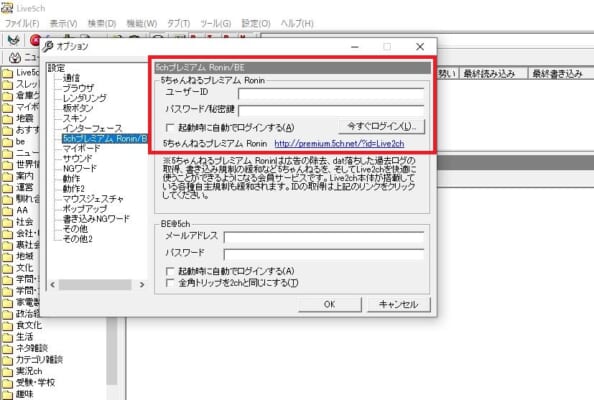
ちなみにプレミアムRoninとしてログインする方法は以下の通りです。
- プレミアムRoninアカウントを購入する
- Live5chで「設定」⇒「オプション」⇒「5chプレミアムRonin」を選択
- プレミアムRoninID(メールアドレス)とパスワードを入力
- 「今すぐログイン」ボタンをクリック
- トップ画面に戻り、再度書き込みを実行
「5chの規制が解除されるまで待てない」という方は、こうした方法がおすすめです。

Live5chの板ボタンの使い方について
ここからはLive5chに搭載されている機能のひとつ「板ボタン」の使い方について解説していきます。
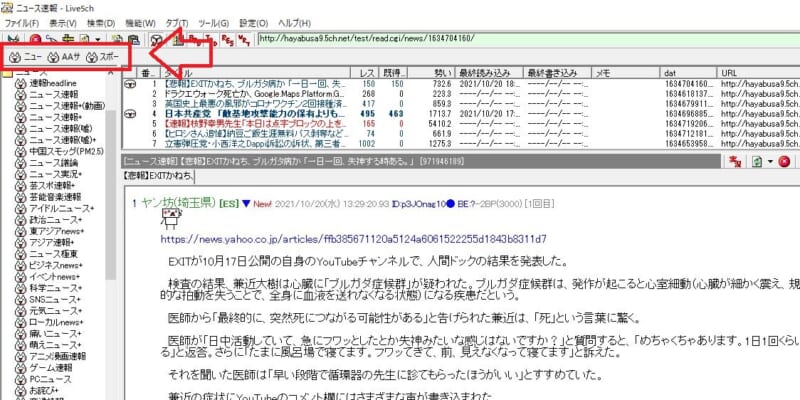
板ボタンとは、自分が閲覧した板履歴がこのように表示される機能のことです。
よく訪れる板が履歴化されるので便利なのですが、設定を変更すればより使いやすくなります。
Live5chで板ボタンの設定を変更する方法
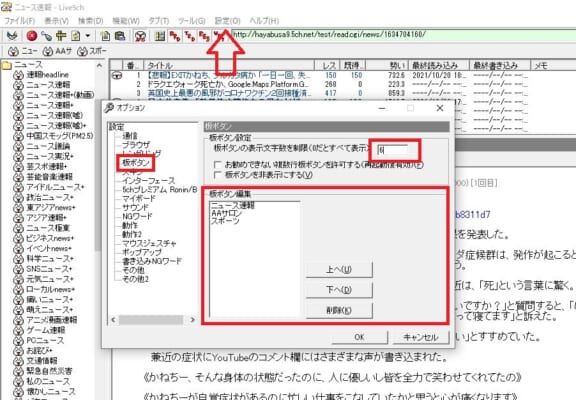
板ボタンの設定を変更する時は「設定」⇒「オプション」⇒「板ボタン」の順番でクリックしていきます。
そうすると板ボタンの設定変更画面が表示されるので、まずは文字数の変更をしていきましょう。
板ボタンはデフォルトのままだと頭3文字しか表示されないため、少々見づらいといった欠点があります。
6文字~9文字くらいに設定すると見やすくなるのでぜひ試してみてください。
また、見なくなった板がある場合は、中央の画面で板名を削除すれば板ボタン欄から消えます。
このあたりは自分の好きなようにカスタマイズしてください。
Live5chで板ボタンが消えたときの対処法
Live5chの板ボタンは表示・非表示を切り替えることが可能です。
誤って非表示化してしまうと「どうやって板ボタンを復活させるのか分からない」という状態になってしまいますが、解決方法はとても簡単です。

「このあたり」と書かれたところで「右クリック」をすると、「板ボタンを表示」という画面が出ます。
そちらをクリックすれば板ボタンが復活するので試してみてください。
ちなみに板ボタンが表示されている時に右クリックをすると「板ボタンを非表示」という画面が出てきますが、そちらを選択すると板ボタンが消えます。
まとめ
パソコンで使える5ch専用ブラウザ「Live5ch」で特定の板やスレッドに書き込みが出来なくなった時の対処法、また板ボタンの使い方などをご紹介してきました。
Live5chを使っていて、急に書き込みが出来なくなった時はぜひこちらの内容を参考に対処をしてみてください。
なお、仮にすべての方法を試しても書き込みが出来ない・5chが見られないという場合は、もう一度Live5chをインストールし直してみましょう。